Utiliser l’album Personnes et animaux dans Photos sur votre iPhone, iPad ou iPod touch
L’app Photos reconnaît les visages des personnes et des animaux apparaissant sur vos photos et les regroupe. Vous pouvez nommer les personnes et les animaux sur vos photos, marquer vos favoris, etc.
Comment procéder ?
L’app Photos analyse vos photos pour vous aider à reconnaître rapidement les personnes, les scènes et les objets qui y figurent. Dans iOS 17, ipadOS 17 et versions ultérieures, l’app Photo peut également reconnaître les chiens et les chats. En fonction du nombre de photos dont vous disposez, vous pouvez également regarder une vidéo Souvenir de ces photos. De plus, lorsque Photos iCloud est activé, les personnes que vous préférez ou nommez restent à jour sur vos appareils Apple.
Rechercher une personne ou un animal dans l’album Personnes et animaux
L’app Photo organise les images des personnes, des chiens et des chats figurant dans l’album Personnes et animaux (ou l’album Personnes si aucun chien ou chat n’est identifié). Une vignette de visage apparaît pour chaque personne ou animal reconnu par votre appareil. Pour trouver un sujet dans votre album Personnes ou animaux :
Ouvrez l’app Photos.
Touchez l’onglet Albums.
Touchez l’album Personnes et animaux.
Si vous avez nommé une personne ou un animal dans l’app Photos, vous pouvez également les retrouver sous l’onglet Rechercher. Il vous suffit de toucher , puis de saisir le nom de la personne ou de l’animal.
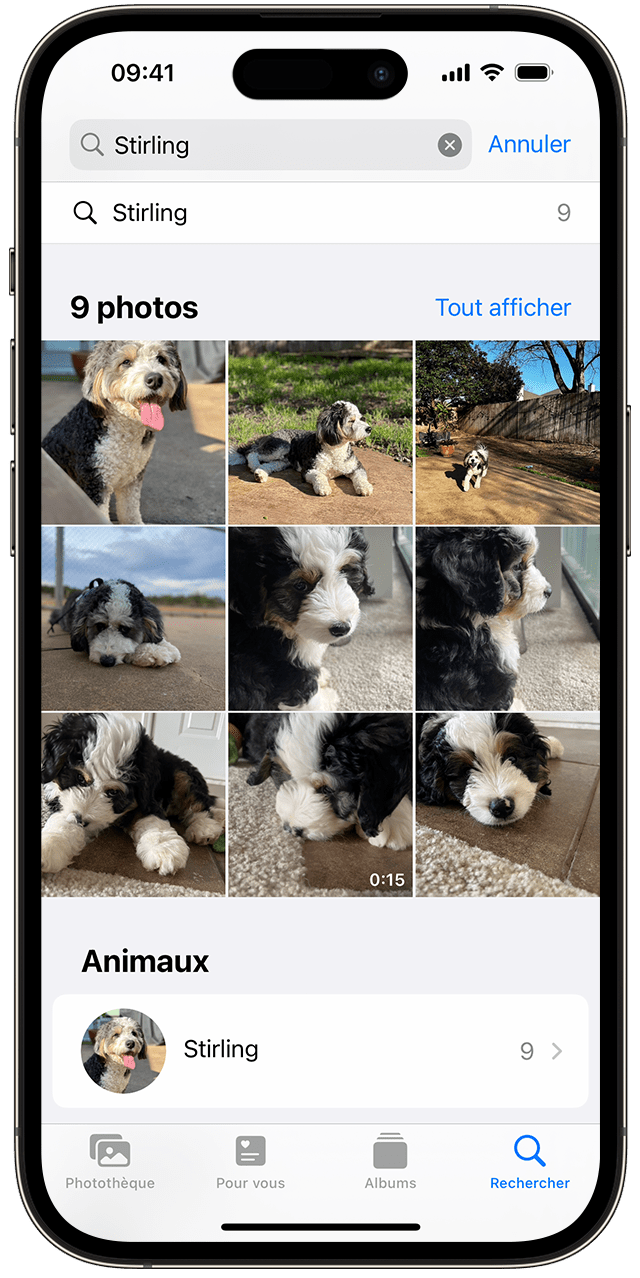
Découvrez comment procéder si vous ne voyez pas vos animaux dans l’album Personnes et animaux
Ajouter un sujet à l’album Personnes et animaux
Ouvrez une photo de la personne ou de l’animal que vous souhaitez ajouter.
Touchez le , puis touchez le visage de la personne ou de l’animal avec un point d’interrogation.
Touchez Nommer cette personne ou Nommer cet animal et saisissez son nom, ou touchez son nom s’il s’affiche.
Touchez Suivant, puis OK.
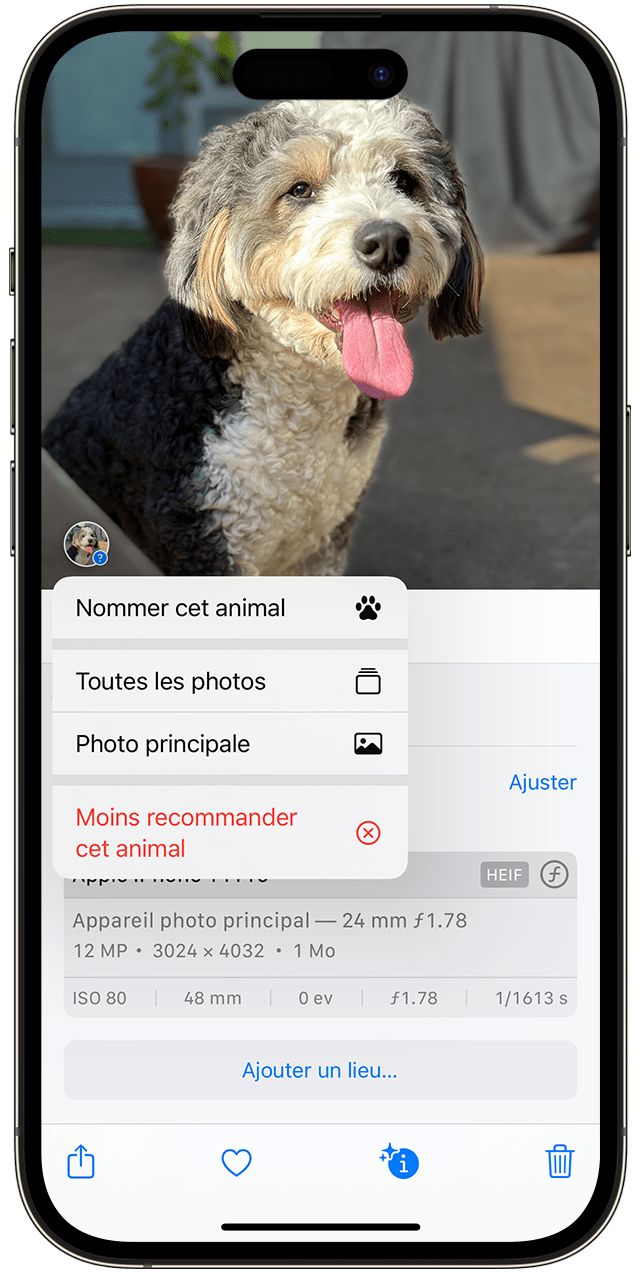
Mettre un nom sur un visage
Photos suggère des noms à partir de vos contacts, mais vous pouvez nommer manuellement un sujet qui se trouve déjà dans votre album Personnes et animaux :
Ouvrez l’album Personnes et animaux, puis touchez la vignette de la personne que vous souhaitez nommer.
Touchez Ajouter un nom en haut de l’écran.
Saisissez le nom de la personne ou sélectionnez son nom s’il s’affiche.
Touchez Suivant, puis OK.
Fusionner les photos d’une même personne
Parfois, la même personne est identifiée dans plusieurs groupes de votre album Personnes et animaux. Pour fusionner toutes les photos sous un seul groupe :
Accédez à l’album Personnes et touchez Sélect.
Sélectionnez les personnes que vous souhaitez fusionner.
Touchez Fusionner en bas de l’écran.
Touchez Oui pour confirmer la fusion.
Utiliser « Moins recommander » dans l’album Personnes et animaux
Sous iOS 14 et versions ultérieures, l’app Photos peut suggérer moins fréquemment certaines personnes. Cela permet d’ajuster la manière dont l’app Photos organise vos Souvenirs, vos Photos recommandées et les photos que vous voyez dans le widget Photos, afin d’afficher moins de photos de ces personnes. Voici comment procéder :
Ouvrez l’album Personnes et touchez la vignette de la personne.
Touchez le dans le coin supérieur droit.
Touchez « Moins recommander [Nom] ».
Sélectionnez une option, comme Moins recommander cette personne ou Supprimer cette personne de Personnes et animaux, puis touchez Confirmer.
Si vous choisissez de suggérer une personne moins souvent, vous devrez réinitialiser vos réglages Souvenirs si vous souhaitez par la suite que cette personne réapparaisse dans l’album Personnes. Accédez à Réglages > Photos, touchez Réinitialiser les souvenirs suggérés, puis touchez Réinitialiser pour confirmer.
Personnes préférées
Marquez les personnes dont vous souhaitez voir les photos fréquemment en tant que Favoris, afin qu’il soit plus facile de les retrouver. Si vous n’avez pas encore défini de Favoris, vous verrez le sur les photos. Pour ajouter une personne à vos favoris, il suffit de toucher le .
Vous pouvez également toucher la vignette de la personne, toucher le , puis « Ajouter [Nom] aux Favoris ». Pour ajouter plusieurs personnes à la fois aux Favoris, touchez Sélectionner, touchez chaque personne que vous souhaitez ajouter aux favoris, puis touchez Favoris au bas de l’album Personnes.
Changer la photo d’une vignette
L’app Photos attribue automatiquement une vignette de visage à chaque personne qu’elle reconnaît. Si vous voulez utiliser une autre photo pour la vignette d’une personne, vous pouvez la modifier à partir de l’écran de la collection de photos de cette personne:
Ouvrez l’album Personnes et animaux, puis touchez la personne ou l’animal.
Touchez Sélectionner, puis Afficher les visages pour vous concentrer uniquement sur le visage de la personne ou de l’animal dans chaque photo.
Touchez la photo que vous voulez utiliser.
Touchez le , puis Photo principale.
Corriger les défauts de concordance entre noms et visages
Si vous remarquez que la photo d’une personne dans une collection est identifiée de façon incorrecte, vous pouvez la supprimer:
Dans l’album Personnes et animaux, touchez la personne ou l’animal.
Touchez Sélectionner, puis touchez chaque photo sur laquelle la personne ou l’animal n’apparaît pas.
Touchez le bouton Plus en bas à droite, puis touchez « Il ne s’agit pas de [cette personne] ».
